 EWB的基本操作Word文件下载.docx
EWB的基本操作Word文件下载.docx
- 文档编号:16524989
- 上传时间:2022-11-24
- 格式:DOCX
- 页数:18
- 大小:564.29KB
EWB的基本操作Word文件下载.docx
《EWB的基本操作Word文件下载.docx》由会员分享,可在线阅读,更多相关《EWB的基本操作Word文件下载.docx(18页珍藏版)》请在冰豆网上搜索。
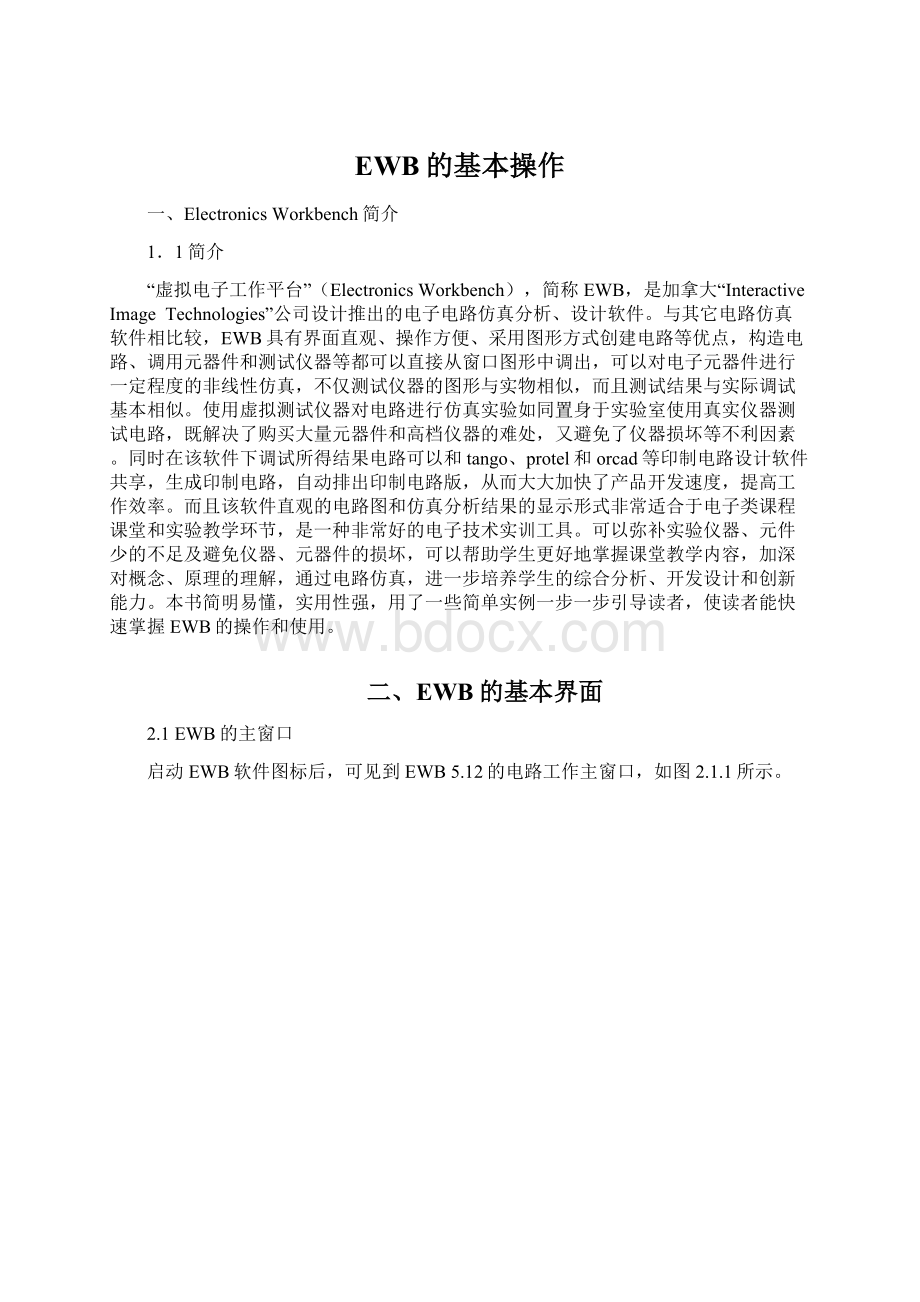
图2.2.1基本工具栏
工具栏中各工具图标所对应的功能和快捷键如表2.2.1所示:
表2.2.1
名称
功能
快捷键
新建
清除工作区,生成新文件
Ctrl+N
打开
打开已有文件
Ctrl+O
存盘
保存电路文件
Ctrl+S
打印
打印电路文件
Ctrl+P
剪切
剪切到剪切板
Ctrl+X
复制
复制到剪切板
Ctrl+C
粘贴
从剪切板粘贴
Ctrl+V
旋转
将选中的元器件逆时针旋转90度
Ctrl+R
水平反转
将选中的元器件水平反转
垂直反转
将选中的元器件垂直反转
建立子电路
建立和生成子电路
Ctrl+B
分析图
调出分析图
元件特性
调出元器件对话框
缩小
缩小电路图
Ctrl++
放大
放大电路图
Ctrl+-
缩放比例
显示电路图的当前缩放比例
帮助
调出与选中对象有关的帮助信息
F1
2.3EWB菜单及使用方法
EWB5.12的菜单命令共有六项:
File(文件),Edit(编辑),Circuit(电路),Analysis(分析),Window(窗口),Help(帮助)。
有两种方法选择执行菜单命令:
(1)单击菜单项使之下拉出菜单命令,然后单击其中的菜单命令。
(2)按下Alt键,再按下菜单中带下划线的字母打开相应的菜单项(如按Alt,再按F打开文件菜单File),接着按菜单(已经打开)命令中带下划线的字母执行某菜单命令。
如果打开的菜单项中有些命令呈现灰色,说明该命令在当前状态下是不能使用的。
2.3.1
文件菜单File
文件菜单File包含了管理电路文件的命令,共有打开、保存、打印等命令12条,如图2.3.1所示。
(1)新建一个电路文件(New)。
图2.3.1文件菜单
快捷键:
要建立一个新的电路文件,可在文件菜单中选择新建命令New,这时,工作区里将出现一个空白的电路编辑区供输入编辑新的电路。
EWB5.12版本每次只能打开一个电路文件,如果当前正打开一个文件进行编辑仿真,则当重新建立新文件时将出现一个对话框,提示在新建文件前对已经打开的文件是否保存修改。
(2)打开一个已经存在的电路文件(Open)。
要打开一个已经存在的电路文件,可在文件菜单中选择打开命令,显示标准打开文件对话框,如图2.3.2所示。
此时,要求确定文件所在的驱动器、目录以及文件名,相应的文件标识(可以直接在文件名文本框中输入,也可以通过选择驱动器Drive、目录Directories以及文件名确定)出现在文件名文本框中后,单击“打开”按钮打开电路文件。
(3)保存电路文件(Save…)。
保存当前电路文件,显示标准保存文件对话框。
如要改变保存地址,可以改变不同的目录、驱动器、文件夹、磁盘。
(4)换名保存电路文件(SaveAs…)。
用一个新的文件名保存当前电路文件,原有电路文件维持不变。
(5)恢复电路原有设置(ReverttoSaved…)
可以将最近一次存入磁盘时的电路恢复到工作区内。
(6)输入(Import…)。
输入一个SPICE网表(后缀名为.net或.cir),并把它转换为原理图。
(7)输出(Export…)
在文件格式为任何以下后缀名:
.net,.scr,.cmp,.cir,.plc的情况下保存电路文件。
(8)打印(Print)。
执行该命令会出现对应对话框,用户可根据要求选择打印电路图、仪器测试结果、元器件清单等,点击需打印项目,使其前面小框内出现“Ö
”,按“Print”键即可以打印输出。
(9)打印设置(PrintSetup…)。
显示标准打印设置对话框,从对话框中可以选择另一种打印机,或设定打印方向、纸张大小、供纸方式等选项。
(10)退出(Exit)。
Alt+F4
执行该命令将退出EWB5.12,如果当前电路文件是新文件或电路修改后未保存,则在退出前将提示将当前电路文件保存。
(11)安装(Install…)。
安装任何EWB的附加产品。
提示从包含附加产品的磁盘安装。
2.3.2
编辑菜单Edit
编辑菜单Edit包含了用来移动、复制、粘贴等电路编辑命令7条,如图2.3.3所示。
(1)剪切(Cut)。
删除选择电路、组件或文本,并保留在剪贴板中。
随后可以利用粘贴命令Paste将其从剪贴板中复制到电路工作区或描述区。
注意:
要从电路中移走一个元器件,也可以直接用鼠标拖动的方法把所选择的元器件从工作区中拖回到部件箱里。
同样,也可以把仪器从电路中拖动到仪器库中(但不能用剪切命令)。
(2)复制(Copy)。
与剪切命令Cut不同,复制命令Copy只是将选择的元器件或电路、文本复制到剪贴板中,但并不从电路工作区中移走。
(3)粘贴(Paste)。
将剪贴板的内容放置到激活的窗口中(内容依然保存在剪贴板里)。
剪贴板上的内容可能是组件或文本。
被粘贴位置的文件性质必须与剪贴板内容性质相同。
例如,你不能粘贴组件到说明窗口。
(4)删除(Delete)。
Del
永久地删除所选择的组件或文本。
且不影响剪贴板内的当前内容。
使用这个命令时必须十分小心,因为删除的内容无法恢复。
(5)选择全部(SelectAll)。
Ctrl+A
快速地将活动工作区窗口的所有电路或说明区内的全部文本选定。
可用于整个电路、文本的各种处理。
(6)复制位图(CopyasBitmap)。
可以将电路工作区中的一部分或全部作为位图复制到剪贴板上,然后供其它支持位图格式的应用程序(如字处理等)使用。
(7)ShowClipboard(显示剪贴板)
可以查看当前剪贴板中的内容。
2.3.3
电路菜单Circuit
电路菜单Circuit中包含用于构造、循环、翻转等9条命令,如图2.3.4所示。
三、EWB的基本操作方法
3.1元器件的操作使用
创建一个仿真实验电路,必须掌握一些基本的操作方法。
为了叙述方便,对鼠标器和键盘的有关操作术语规定如下:
单击:
按鼠标左键一下,然后马上放开;
双击:
快速、连续按鼠标左键两下;
拖曳:
把鼠标指针放在某一对象上,按鼠标左键不放,移动鼠标指针到一个新的位置,然后再释放鼠标左键。
(1)元器件的选用:
元器件库栏中打开该元器件库的下拉菜单,然后从元器件库中将选中的元器件拖曳到电路工作区
(2)元器件的选中:
单击要选中的元器件,被选中的元器件以红色显示
选择多个元器件的方法:
Ctrl+单击需要的所有元器件,被选中的所有元器件都以红色显示。
(3)元器件的移动:
移动元器件至特定的位置,只要拖动该元器件即可。
(4)元器件的调整:
为便于电路的合理布局和连线,经常需要对元器件进行调整,这些调整包括旋转、垂直翻转、和水平翻转等。
在元器件被选中状态下,可用下面三种方式实现:
①菜单方式,菜单栏中命令如下:
Circuit/Rotate
→电路/旋转
Circuit/FlipVertical
→电路/垂直反转
Circuit/FlipHorizintal
→电路/水平反转
②工具栏图标方式:
三个图标依次为旋转,垂直反转,水平反转。
③热键方式:
Ctrl+R→旋转
例:
如图3.1.2所示为一个二输入与非门的旋转、水平反转、垂直反转的调整结果。
(5)元器件的复制:
要复制元器件有以下三种方式:
①菜单方式,
菜单栏中命令为:
Edit/Copy→(编辑/复制)、Edit/Paste→(编辑/粘贴)
②工具栏图标方式:
剪切Cut复制
Copy
粘贴Paste
(6)元器件的删除。
要删除被选中的元器件,按键盘Delete键、或菜单命令Edit/Delete(编辑/删除)和Edit/Cut(编辑/剪切)即可。
此外,直接将元器件拖曳回其元器件库(打开状态)也可实现删除。
四、电路元器件库
4.1信号源库(Source)
EWB5.12电子工作平台提供了丰富的、可扩充和可自定义的电子元器件。
元器件根据不同类型被分成十四个元器件库,分别为信号源库(Source)、基本元器件库(Basic)、二级管库(Diode)、三极管库(Transistors)、模拟集成电路库(AnalogICs)、混合集成电路库(MixedICs)、数字集成电路库(DiditalICs)、逻辑门电路库(LogicGates)、触发器器件库(Digital)、指示器件库(Indicators)、控制器件库(Controls)、其它器件库(Miscellaneous)、和自定义器件库(Favorites)。
这些库都以图标形式显示在主窗口界面上。
如图4.1.1所示。
图4.1.1
在设计电路时,只要单击所需的元器件库的图标,就会显示该库中所有元器件的图标,再用鼠标按在所需的元器件上,把它拖动到电路工作区内,然后放手,元器件就能够放置到你想放置的地方。
若要调整所选元器件原来的缺省设置参数,只需用鼠标双击该元器件,选择“模型”(Model)栏内的“编辑”(Edit)项,显示该元器件的参数设置对话框,供使用者进行修改和设定。
若需要了解所选元器件的性能和使用方法,可以按F1键,电路工作台将显示所需了解元器件的性能、技术参数等数据。
同时,EWB还有元器件库和元器件的创建和删除功能,自建元器件主要针对模拟电路中的一些较复杂的元器件。
自建元器件有两种方法:
一种是将多个元器件库中的基本元器件组合成一个“模块”,需要使用时,将它作为一个“电路模块”直接从库中调用,该种元器件的创建可以采用“子电路”的方法实现;
另一种是采用库中已有元器件,仅仅改变其内部参数。
再存储到自己创建的元器件库中。
下面以表格形式依次列出EWB提供的基本元器件库的名称、参数、缺省设置值和设置范围。
4.2基本元器件库(Basic)
图4.2.1
4.3二极管库(Diode)
二极管库的元器件图标如图4.3.1所示,具体参数如表4.3.1所示。
图4.3.1
4.4三极管库(Transistors)
三极管库元器件图标如图4.4.1所示,具体参数如表4.4.1所示。
4.10指示元器件库(Indicators
指示元器件库元器件如图4.10.1所示,具体参数如表4.10.1所示。
图4.10.1
4.5模拟集成元器件库(AnalogICs)
模拟集成电路库元器件图标如图4.5.1所示,具体参数如表4.5.1所示
图4.5.1
4.6混合集成元器件库(MixedICs)
混合集成元器件库元器件图标如图4.6.1所示,具体参数如表4.6.1所示。
4.7数字集成元器件库(DiditalICs)
数字集成元器件库图标如图4.7.1所示,具体参数如表4.7.1所示。
74xx系列集成电路
型号
7400
4重2输入与非门
7433
4重2输入集电极开路输出或非门
7402
4重2输入或非门
7437
7403
4重2输入集电极开路输出与非门
7438
7404
6重非门
7439
7405
6重集电极开路输出非门
7440
2重4输入与非门缓冲器
7406
7442
4线BCD—10线十进制译码器
7407
6重集电极开路输出缓冲器
7445
4线BCD—10线十进制译码器/驱动器
7408
4重2输入与门
7447
BCD—7段译码器/驱动器
7409
4重2输入集电极开路输出与门
7451
2重与或非门
7410
3重3输入与非门
7454
4组2输入与或非门
7411
3重3输入与门
7455
2组4输入与或非门
7412
3重3输入集电极开路输出与非门
7469
2重4位十进制/二进制计数器
7414
6重施密特触发器反相器
7472
与输入JK触发器(附复位端和预置端)
7415
3重3输入集电极开路输出与门
7473
2重JK触发器(附复位端)
7416
6重集电极开路输出反相器
7474
2重边沿D触发器(附复位端和预置端)
7417
7475
4位锁存器
7420
2重2输入与非门
7476
2重JK触发器(附复位端和预置端)
7421
2重4输入与门
7477
7422
2重4输入集电极开路输出与门
7478
2重JK触发器(附预置、复位和公告时钟端)
7425
2重4输入或非门(附选通端)
7486
4重2输入异或门
7426
7490
十进制计数器
7427
3重3输入或非门
7491
8位移位寄存器
7428
7492
十二进制计数器
7430
8输入与非门
7493
4位二进制计数器
7432
4重2输入或门
741xx系列集成电路
74107
74157
四2—1线数据选择器
74109
2重上升沿JK触发器(附复、置位端)
74158
74112
2重JK触发器(附复、置位端)
74159
4—16线译码器
74113
2重JK触发器(附置位端)
74160
BCD计数器(附复位端和预置端)
74114
双JK触发器(附置位公共复位和时钟端)
74162
74116
2重4位锁存器(附复位端)
74163
二进制计数器(附复位端和预置端)
74125
4重3态总线缓冲器
74164
74126
74165
74132
4重2输入与非门施密特触发器
74166
74133
13输入与非门
74169
二进制加/减计数器(附预置端)
74134
12输入3态与非门
74173
4.8逻辑门元器件库(LogicGates)
图4.8.1
4.9数字元器件库(Digital)
数字元器件库图标如图4.9.1所示,具体参数如表4.9.1所示。
- 配套讲稿:
如PPT文件的首页显示word图标,表示该PPT已包含配套word讲稿。双击word图标可打开word文档。
- 特殊限制:
部分文档作品中含有的国旗、国徽等图片,仅作为作品整体效果示例展示,禁止商用。设计者仅对作品中独创性部分享有著作权。
- 关 键 词:
- EWB 基本 操作
 冰豆网所有资源均是用户自行上传分享,仅供网友学习交流,未经上传用户书面授权,请勿作他用。
冰豆网所有资源均是用户自行上传分享,仅供网友学习交流,未经上传用户书面授权,请勿作他用。


 广东省普通高中学业水平考试数学科考试大纲Word文档下载推荐.docx
广东省普通高中学业水平考试数学科考试大纲Word文档下载推荐.docx
